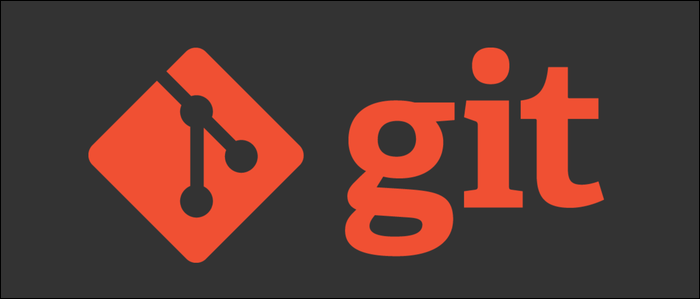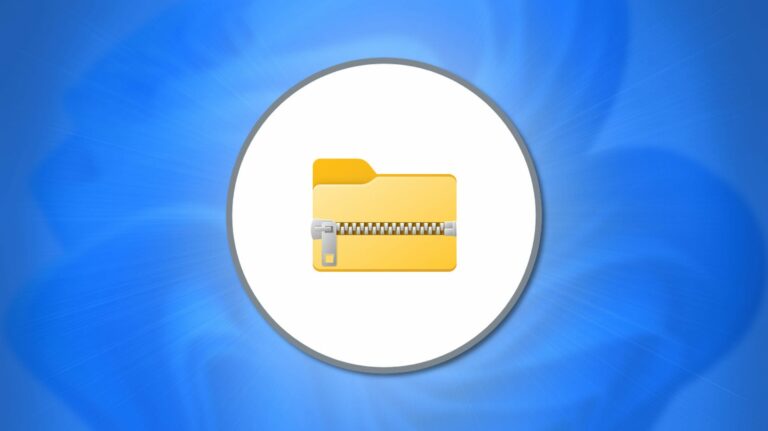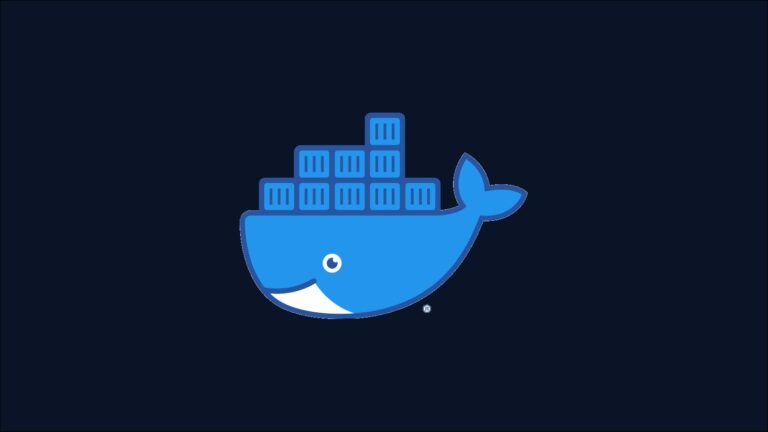Как просмотреть список символических ссылок в Windows 11
 Microsoft
Microsoft
Символические ссылки (Symlinks) – это, по сути, ярлыки на другой файл или папку. Если вы используете много символических ссылок, вы можете быстро отобразить их полный список для справки. Вот как.
Что такое символические ссылки?
Символические ссылки служат ориентирами для других файлы и папки. Представьте себе копирование и вставку файла или папки, но вместо того, чтобы дублировать этот контент, он просто ссылается на исходный файл или папку и открывает его при доступе. Это экономит много ценного места для хранения, а также может упростить рабочие процессы в определенных ситуациях.
Программы для Windows, мобильные приложения, игры - ВСЁ БЕСПЛАТНО, в нашем закрытом телеграмм канале - Подписывайтесь:)
Вам нужно знать два типа символических ссылок: жесткие символические ссылки и мягкие символические ссылки. Оба ссылаются на указанный файл или папку, но при доступе к мягкой символической ссылке система перенаправляет вас туда, где находится файл или папка, тогда как жесткие ссылки заставляют систему думать, что символическая ссылка является фактическим файлом или папкой.
Как просмотреть список символических ссылок
Вы можете просмотреть список символических ссылок, нажав запуск команды в командной строке. Откройте командную строку, щелкнув значок «Поиск» на панели задач Windows, набрав «Командная строка» в поле поиска, а затем щелкнув «Командная строка» в результатах поиска.

В командной строке запустите эту команду:
каталог / AL / S c:

Будет возвращен список всех символических ссылок в каталоге c: . Вы можете изменить каталог, заменив c: тем каталогом, из которого вы хотите получить список символических ссылок. Например, если вы хотите получить список символических ссылок в каталоге d: , вы должны запустить:
каталог / AL / S d:
Вот и все.
Если вы просматриваете список символических ссылок на своем ПК, то вы, вероятно, уже знаете, как их создавать и использовать. Но это функция не только для Windows – вы также можете использовать их для создания и использования на Mac или Linux.
Программы для Windows, мобильные приложения, игры - ВСЁ БЕСПЛАТНО, в нашем закрытом телеграмм канале - Подписывайтесь:)